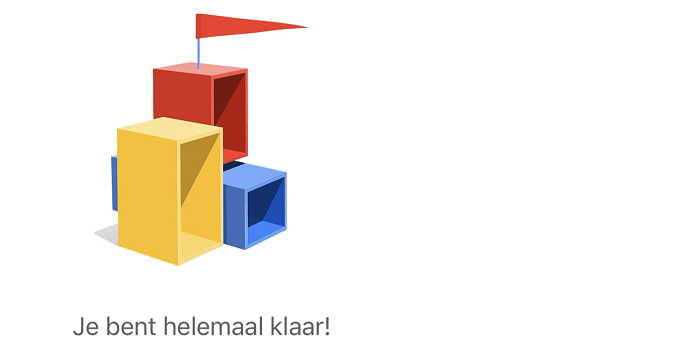Hoe stel ik e-mail in op mijn iPhone of iPad? (Gmail App)
Als u de Gmail App op uw iPhone of iPad wilt gebruiken. Kunt u de volgende stappen volgen. Als u al gebruik maakt van een Gmail account, begin dan bij stap 1. Mocht u de Gmail app voor het eerst gebruiken, begin dan bij stap 4.
Stap 1
Open de Gmail app.

Stap 2
Klik rechts bovenaan op het bolletje.

Stap 3
Klikt nu op ‘Nog een account toevoegen’.
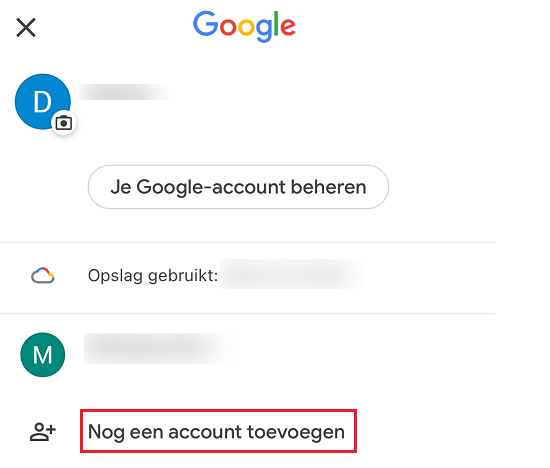
Stap 4
Kies nu voor de optie ‘Anders (IMAP)’
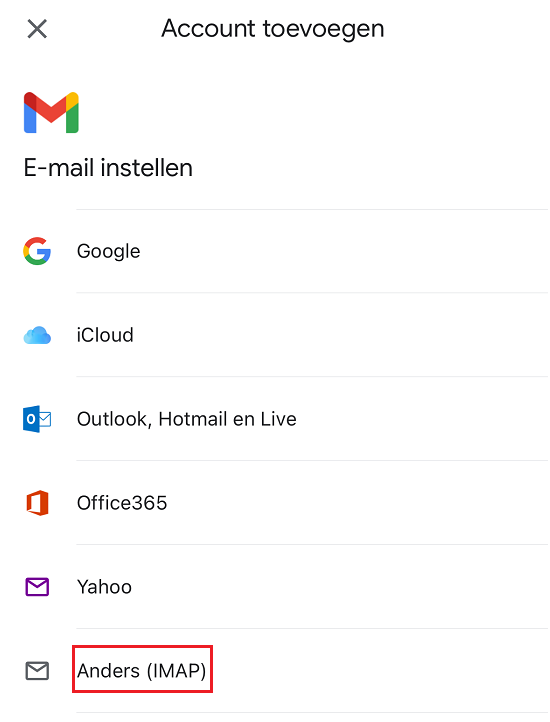
Stap 5
Geef uw e-mailadres op. (bijvoorbeeld wa.van.buuren@jouw-eigen-domein.nl)
Stap 6 | Instellingen inkomende server
Geeft nu de volgende gegevens op voor de inkomende mailserver:
- Wachtwoord: <Uw e-mailwachtwoord>
- IMAP-server: mail.hostingserver.nl
- Poort: 993
- Beveiligingstype: SSL/TLS
Als alles is ingevuld, Klikt u vervolgens rechtsboven aan op ‘Volgende’
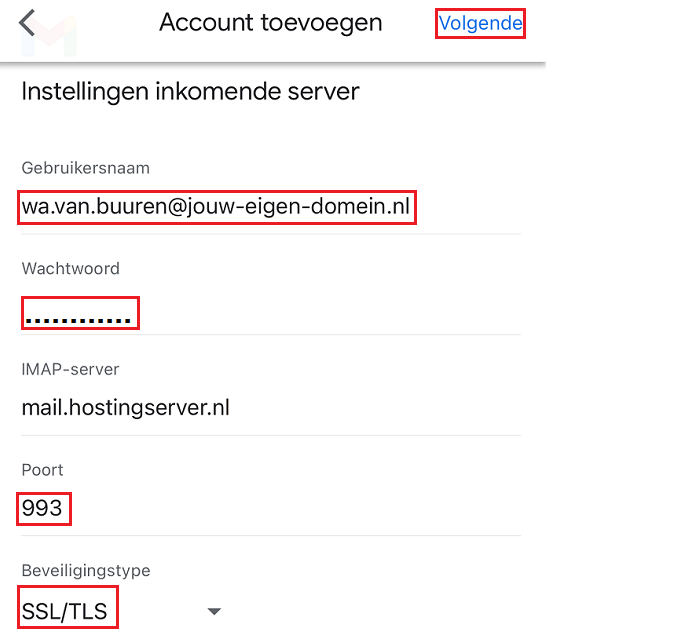
Stap 7 | Instellingen uitgaande server
- Gebruikersnaam: Uw volledige e-mailadres (bijvoorbeeld wa.van.buuren@jouw-eigen-domein.nl)
- Wachtwoord: <Uw e-mailwachtwoord>
- SMTP-server: mail.hostingserver.nl
- Poort: 465
- Beveiligingstype: SSL/TLS
Als alles is ingevuld, Klikt u vervolgens rechtsboven aan op ‘Volgende’
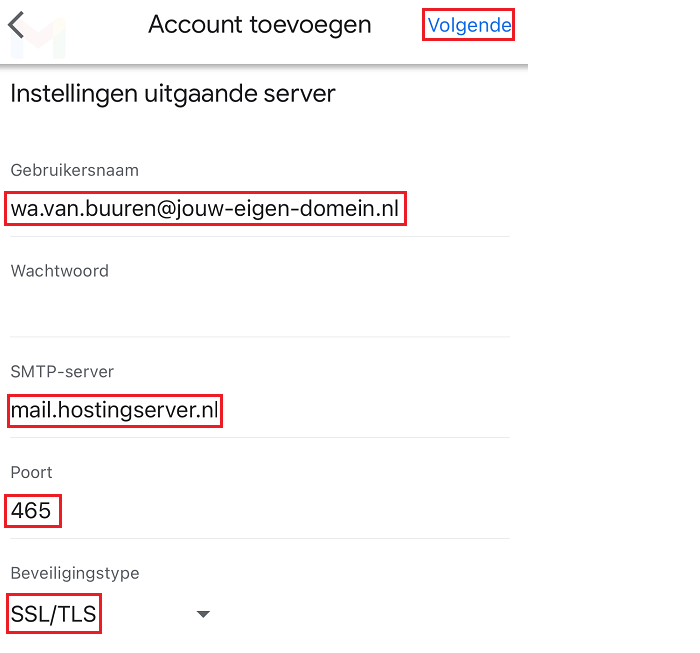
Stap 8
Geef nu de naam op die de ontvangers te zien krijgen (Bijvoorbeeld: wa. van Buuren). Als dit is ingevuld, Klikt u vervolgens rechts bovenaan op ‘Volgende’
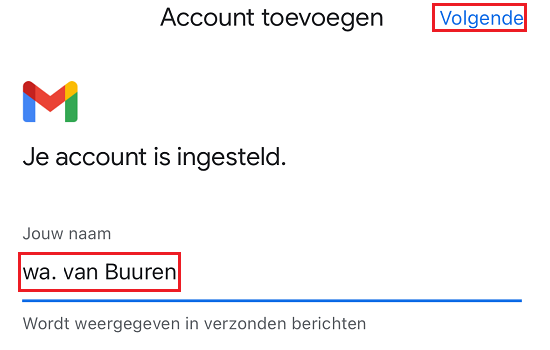
Stap 9
U krijgt nu te zien dat uw e-mailaccount succesvol is toegevoegd.